Bestand - Meervoudig hernoemen |
|
Na activeren van het menu-item 'Bestand → Meervoudig hernoemen' of de toetscombinatie 'Ctrl+M' wordt het venster 'Meervoudig hernoemen' geopend. In dt venster kunnen de in het actieve paneel gemarkeerde items (bestanden en/of mappen) worden hernoemd.
Het venster 'Meervoudig hernoemen' bestaat uit twee delen.
In het bovendeel van het venster staat de 'Lijst van (te hernoemen) bestanden en mappen'.
Het benedendeel van het venster bevat de TABs 'Instellingen' en 'Profielen'.
Door klikken op de splitser (de scheidingslijn tussen het bovendeel en het benedendeel van het venster) kan de weergave van het bovendeel worden in-/uitgeschakeld.
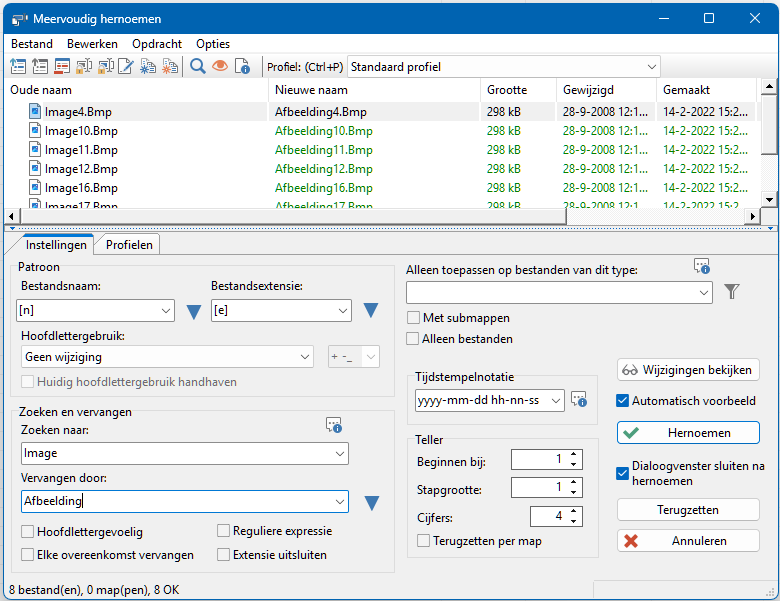
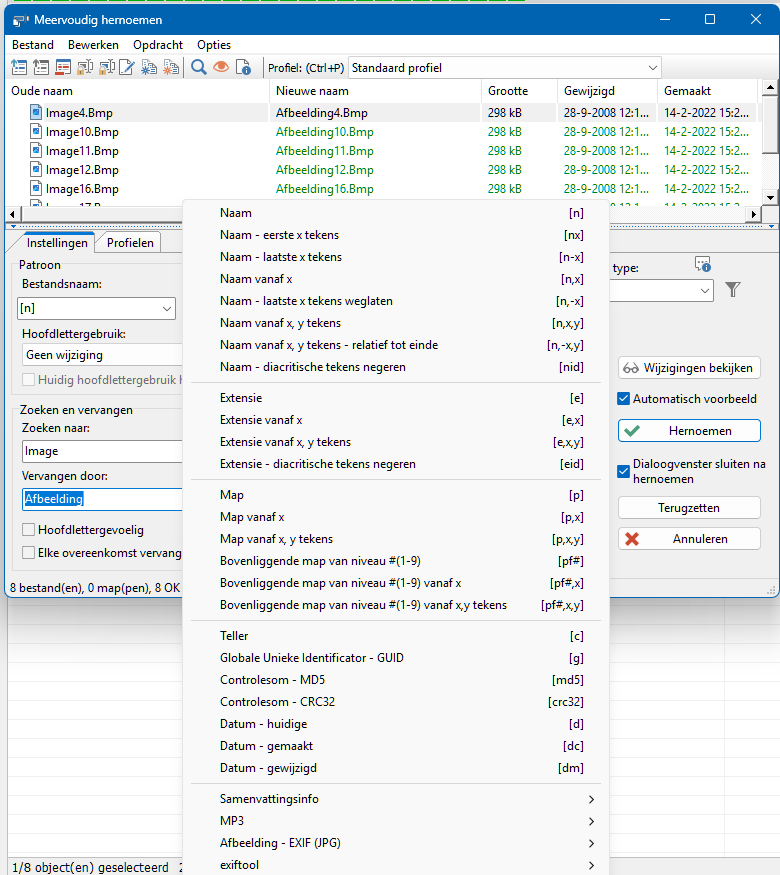
Lijst van bestanden en mappen
In de 'Lijst van bestanden en mappen' worden alle te hernoemen bestanden en mappen weergegeven. Bij het openen van het venster zijn dat alle in het actieve paneel gemarkeerde items (bestanden en/of mappen).
Voor de 'Lijst van bestanden en mappen' zijn de volgende bewerkingsmogelijkheden beschikbaar:
Bestand
De volgende menu-items van het hoofdmenu-item 'Bestand' zijn ook als knop en sneltoets/toetscombinatie beschikbaar:
 Markeren in actieve paneel (sneltoets: spatiebalk)
Markeren in actieve paneel (sneltoets: spatiebalk)
Na activeren van dit menu-item, deze knop of deze sneltoets wordt het (in de 'Lijst van bestanden en mappen') gemarkeerde item in het actieve paneel van FreeCommander gemarkeerd en wordt naar het FreeCommander-venster overgeschakeld. Het venster 'Meervoudig hernoemen' blijft op de achtergrond geopend. Als in het actieve paneel een andere map actief is, wordt naar de map van het gemarkeerde item overgeschakeld. Markeren in inactieve paneel (toetscombinatie: Ctrl+Spatie)
Markeren in inactieve paneel (toetscombinatie: Ctrl+Spatie)
Na activeren van dit menu-item, deze knop of deze toetscombinatie wordt het (in de 'Lijst van bestanden en mappen') gemarkeerde item in het inactieve paneel van FreeCommander gemarkeerd en wordt naar het FreeCommander-venster overgeschakeld. Het venster 'Meervoudig hernoemen' blijft op de achtergrond geopend. Als in het inactieve paneel een andere map actief is, wordt naar de map van het gemarkeerde item overgeschakeld. Verwijderen van lijst (toetscombinatie: Ctrl+R)
Verwijderen van lijst (toetscombinatie: Ctrl+R)
Na activeren van dit menu-item, deze knop of deze toetscombinatie worden alle (in de 'Lijst van bestanden en mappen') gemarkeerde items uit de lijst verwijderd. Vergrendelen voor wijzigingen (toetscombinatie: Ctrl+L)
Vergrendelen voor wijzigingen (toetscombinatie: Ctrl+L)
Na activeren van dit menu-item, deze knop of deze toetscombinatie worden alle in de 'Lijst van bestanden en mappen') gemarkeerde items vergrendeld voor wijziging. De momenteel ingestelde wijziging wordt bij dit item na klikken op 'Hernoemen' nog doorgevoerd. Als dus bij bestanden geen wijziging van de bestandsnaam mag plaatsvinden, moeten deze dus uit de lijst 'Naam wijzigen en blokkeren' (toetscombinatie: Shift+Ctrl+L) worden verwijderd. Als een gemarkeerd item al is vergrendeld, wordt na activeren van deze functie de vergrendeling weer opgeheven. Bewerken en vergrendelen... (toetscombinatie: Shift+Ctrl+L)
Bewerken en vergrendelen... (toetscombinatie: Shift+Ctrl+L)
Na activeren van dit menu-item, deze knop of deze toetscombinatie wordt een dialoogvenster geopend, waarin het gemarkeerde item handmatig kan worden hernoemd. Na de bevestiging van de naam in het dialoogvenster wordt het item voor huidige en verdere wijzigingen vergrendeld. Het kan echter door opnieuw activeren van deze functie alsnog worden gewijzigd. Deze functie kan, evenals 'Meervoudig hernoemen', via 'Opdracht → Ongedaan maken' weer ongedaan worden gemaakt. Hernoemen met teksteditor... (toetscombinatie: ?????)
Hernoemen met teksteditor... (toetscombinatie: ?????)
Na activeren van dit menu-item wordt de teksteditor (ingesteld via 'Opties → Editor selecteren') geopend. De bestanden uit de lijst met te hernoemen bestanden kunnen nu in de editor worden bewerkt. Na het opslaan en sluiten in de editor worden de wijzigingen overgenomen in de dialoog, alwaar de in de editor bewerkte bestanden niet meer kunnen worden gewijzigd. Weergeven (sneltoets: F3)
Weergeven (sneltoets: F3)
Na activeren van dit menu-item, deze knop of deze sneltoets wordt het gemarkeerde item met de viewer weergegeven. Snel weergeven (toetscombinatie: Ctrl+Q)
Snel weergeven (toetscombinatie: Ctrl+Q)
Na activeren van dit menu-item, deze knop of deze toetscombinatie wordt het snelviewerpaneel in-/uitgeschakeld. In het snelviewerpaneel wordt het op dat moment gemarkeerde item getoond. De snelviewer kan in het hoofdvenster via 'Extra → Instellingen → Weergave → Viewer' worden ingesteld.
Als (onder de TAB 'Opties') de optie 'Snelvieweroriëntatie - horizontaal' is aangevinkt, komt het snelviewerpaneel boven de 'Lijst van bestanden en mappen'.
Als de optie 'Snelvieweroriëntatie - horizontaal' niet is aangevinkt, komt het snelviewerpaneel rechts naast de lijst van bestanden en mappen. Eigenschappen (toetscombinatie: Alt+Enter)
Eigenschappen (toetscombinatie: Alt+Enter)
Na activeren van dit menu-item, deze knop of deze toetscombinatie wordt het standaard Windows-venster 'Eigenschappen' voor de gemarkeerde items (bestanden en/of mappen) geopend. Sluiten
Sluiten
Na activeren van dit menu-item wordt het venster 'Meervoudig hernoemen' zonder verdere actie gesloten.
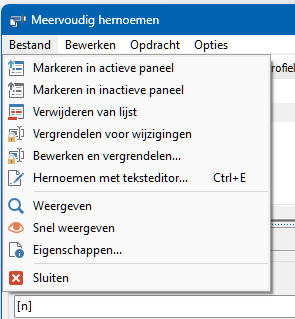
Bewerken
Het hoofdmenu-item 'Bewerken' bevat de volgende menu-items:
- Alles selecteren (toetscombinatie: Ctrl+A)
Na activeren van dit menu-item of deze toetscombinatie worden alle items van de lijst gemarkeerd.
Het markeren van meer items heeft alleen invloed op de menu-items: - 'Bestand → Verwijderen van lijst'
- 'Bestand → Vergrendelen voor wijzigingen'
- 'Bestand → Eigenschappen'
- 'Bewerken → Selectie omkeren'

De functies 'Weergeven' (F3) en 'Snel weergeven' (Qtrl+Q) worden alleen op de gemarkeerde items toegepast.
- Selectie omkeren (sneltoets: NUM*)
Na activeren van dit menu-item of de sneltoets worden alle in de lijst nog niet gemarkeerde items gemarkeerd. Bovendien wordt de markering van alle gemarkeerde items opgeheven.  Oude bestandsnamen kopiëren (toetscombinatie: Alt+Ins)
Oude bestandsnamen kopiëren (toetscombinatie: Alt+Ins)
Na activeren van dit menu=item, deze knop of deze toetscombinatie wordt de oude naam en oude extensie van het gemarkeerde item naar het klembord gekopieerd. Oude namen zonder extensie kopiëren (toetscombinatie: Shift+Ctrl+C)
Oude namen zonder extensie kopiëren (toetscombinatie: Shift+Ctrl+C)
Na activeren van dit menu=item, deze knop of deze toetscombinatie wordt de oude naam van het gemarkeerde item zonder extensie naar het klembord gekopieerd.
Opdracht
Het hoofdmenu-item 'Opdracht' bevat de volgende menu-items:
- Hernoemen
Na activeren van dit menu-item worden alle items van de lijst hernoemd. Ze krijgen de naam uit de kolom 'Nieuwe naam'. Deze opdracht kan ook via de knop 'Hernoemen' in de TAB ''Instellingen' worden geactiveerd. - Ongedaan maken
Na activeren van dit menu-item verschijnt een dialoogvenster met de vraag 'Wilt u de laatste hernoembewerking ongedaan maken?' en een lijst van de hernoemde items. Na bevestiging (met de knop 'Ja') krijgen alle (in de laatste hernoembewerking) hernoemde items hun oude naam terug.
Deze opdracht is alleen actief, als er reeds een hernoeming heeft plaatsgevonden. - Instellingen terugzetten
Na activeren van dit menu-item worden alle in de TAB 'Instellingen' aangepaste instellingen op de beginwaarden ingesteld. Deze opdracht kan ook via de knop 'Terugzetten' in de TAB 'Instellingen' worden uitgevoerd. - Geschiedenis wissen
Als de optie 'Geschiedenis opslaan' is aangevinkt, wordt de geschiedenis van de invoeren (elk invoerveld van de TAB 'Instellingen') zolang opgeslagen tot de opdracht 'Geschiedenis wissen' wordt uitgevoerd.
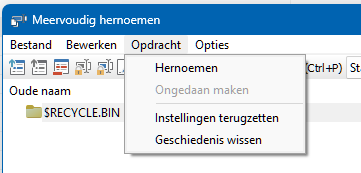
Opties
Het hoofdmenu-item 'Opties' bevat de volgende menu-items:
- Geschiedenis opslaan
Door klikken op dit menu-item kan deze optie worden in-/uitgeschakeld. Bij ingeschakelde optie staat er een vinkje voor het menu-item en wordt de geschiedenis van de invoeren (van elk invoerveld van de TAB 'Instellingen') zolang opgeslagen tot de opdracht 'Geschiedenis wissen' wordt uitgevoerd. - Startopties
Door klikken op het bijbehorende vervolgmenu-item kunnen de begininstellingen worden gewijzigd (de huidige instelling wordt door een vinkje voor het menu-item aangegeven): - Starten met lege instellingen
Als deze optie is aangevinkt, zijn bij het openen van het venster 'Meervoudig hernoemen' in de TAB 'Instellingen' de standaardinstellingen actief. Deze voeren nog geen hernoeming uit. - Starten met laatst gebruikte instellingen
Als deze optie is aangevinkt, zijn bij het openen van het venster 'Meervoudig hernoemen' in de TAB 'Instellingen' de instellingen van de laatste aanroep van de opdracht 'Hernoemen' actief. - Eerste profiel openen bij starten
Als deze optie is aangevinkt, zijn bij het openen van het venster 'Meervoudig hernoemen' in de TAB 'Instellingen' de instellingen van het bovenste profiel (uit de TAB 'Profielen') actief. - Kolommen selecteren
Na activeren van dit menu-item wordt een venster geopend waarin de te hernoemen kolommen worden getoond.
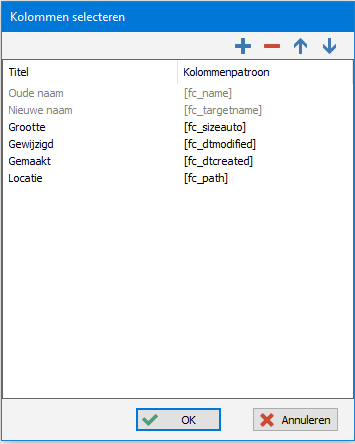
Voor het bewerken van de lijst met kolommen zijn de volgende knoppen beschikbaar:

 : nieuwe lijstregel (kolom) toevoegen
: nieuwe lijstregel (kolom) toevoegen
Na activeren van deze knop wordt een venster geopend waarin alle mogelijke kolommen kunnen worden geselecteerd voor weergave en verwijdering.
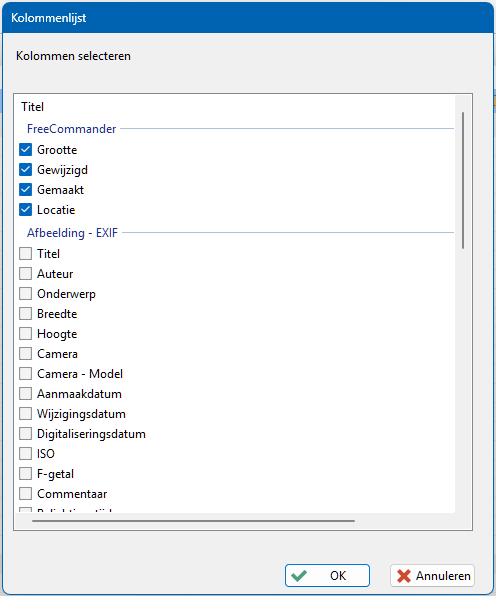
Alle aangevinkte kolommen worden getoond. Bij het opslaan van Profielen worden de aangevinkte kolommen ook opgeslagen. Daardoor kan in het dialoogvenster 'Meervoudig hernoemen' snel tussen kolommenstes worden gewisseld.
 : de gemarkeerde lijstregel (kolom) wissen
: de gemarkeerde lijstregel (kolom) wissen : de gemarkeerde lijstregel (kolom) naar boven verschuiven
: de gemarkeerde lijstregel (kolom) naar boven verschuiven : de gemarkeerde lijstregel (kolom) naar beneden verschuiven
: de gemarkeerde lijstregel (kolom) naar beneden verschuiven
Waarbij de twee lijstregels (kolommen) 'Oude bestandsnaam' en 'Nieuwe bestandsnaam' noch verplaatst noch verwijderd kunnen worden.
- Editor selecteren...
Hier kan een editor gekozen worden voor de hernoemopdracht 'Bestand → Hernoemen met teksteditor' (bijv. Notepad).
Hernoemen met teksteditor' (bijv. Notepad). - Profielkeuzelijst eerst activeren
Door klikken op dit menu-item kan deze optie worden in-/uitgeschakeld. Bij een actieve optie verschijnt een vinkje voor het menu-item en bij het openen van het venster 'Meervoudig hernoemen' is het invoerveld 'Profiel' actief. Daarmee kan bijv. met de toets '↓' rechtstreeks een profiel worden geselecteerd. - Niet-toegestane tekens
Om bij het hernoemen geen foutmelding wegens ongeldige tekens in de naam te krijgen, kan één van de volgende opties door klikken op het bijbehorende menu-item worden in-/uitgeschakeld. De actieve optie wordt door een vinkje voor het menu-item aangegeven. - Niet-toegestane tekens vervangen door '_'
Als deze optie is aangevinkt, worden alle niet toegestane tekens in de bestandsnaam door onderstrepingen ('_') vervangen. - Niet-toegestane tekens weglaten
Als deze optie is aangevinkt, worden alle niet toegestane tekens uit de bestandsnaam verwijderd. - Duplicaten oplossen met auto-teller
Als deze optie is aangevinkt en de hernoeming zou resulteren in meerdere bestanden met dezelfde naam, worden deze duplicaten automatisch opgelost met een teller.
Bijvoorbeeld: drie bestanden met de naam actView.png worden bestanden met de namen actView1.png, actView2.png en actView3.png. - Namen in doelmap controleren voor het hernoemen
Door klikken op dit menu-item kan deze optie worden in-/uitgeschakeld. Bij een actieve optie verschijnt een vinkje voor het menu-item en wordt voor het uitvoeren van het hernoemproces na klikken op 'Wijziging bekijken' getest of de namen in de doelmap zijn toegestaan. Bij niet-toegestane namen wordt in de 'Lijst van bestanden en mappen' voor de bijbehorende regel het foutpictogram weergegeven. Bovendien verschijnt in de kolom 'Nieuwe naam' achter de niet-toegestane naam de bijbehorende foutmelding.
weergegeven. Bovendien verschijnt in de kolom 'Nieuwe naam' achter de niet-toegestane naam de bijbehorende foutmelding. - Automatisch herladen na geslaagd hernoemen
Door op dit menu-item te klikken kan deze optie worden in- of uitgeschakeld. Wanneer de optie is ingeschakeld, verschijnt er een vinkje voor het menu-item en wordt het paneel na een succesvolle hernoemingsactie opnieuw geladen. - Altijd op voorgrond
Door klikken op dit menu-item kan deze optie worden in-/uitgeschakeld. Bij een actieve optie verschijnt een vinkje voor het menu-item en het venster 'Meervoudig hernoemen' blijft altijd op de voorgrond.
- Snelvieweroriëntatie - horizontaal
Als de optie 'Snelvieweroriëntatie - horizontaal' is aangevinkt, komt het snelviewerpaneel boven de 'Lijst van bestanden en mappen'.
Als de optie 'Snelvieweroriëntatie - horizontaal' niet is aangevinkt, komt het snelviewerpaneel rechts naast de lijst van bestanden en mappen.
- Grote pictogrammen gebruiken
Door op dit menu-item te klikken, kan deze optie worden ingeschakeld of uitgeschakeld. Als deze optie is ingeschakeld, verschijnt er een vinkje voor het menu-item en worden de pictogrammen in de werkbalk van het venster 'Meervoudig hernoemen' in groot formaat weergegeven.
Profiel
In het invoerveld 'Profiel' wordt (als er een profiel actief is) de naam van het momenteel actieve profiel weergegeven.
Na klikken op het invoerveld kan een ander profiel worden geselecteerd. Door de selectie van een ander profiel worden alle instellingen (van de TAB 'Instellingen') door de instellingen van het geselecteerde profiel overschreven.
Profielen worden beheerd in de TAB 'Profielen '.
